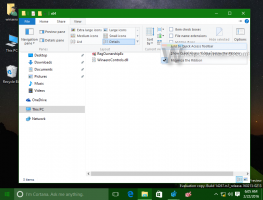Vaadake jaotist Aktiivsusmonitoriga Windows 10 ribalaiuse kasutamise värskendamine
Alates Windows 10 Fall Creators Update'ist on väga lihtne näha Windows Update'i ribalaiust ja takistada Windows 10 kasutamast kogu teie Interneti-ühendust tohutute värskenduste allalaadimiseks. Vaatame, kuidas seda teha saab.
Reklaam
Windows 10 Fall Creators Update, tuntud ka kui versioon 1709, lisab võimaluse piirata Windows Update'i jaoks saadaolevat ribalaiust. Seega ei tapa Windows 10 värskendamisel teie Interneti-kiirust ja saate sirvida veebisaite, voogesitada videoid ja teha kõike, mis nõuab ribalaiust. Seda valikut hindavad väga aeglase Interneti-ühendusega kasutajad. Vaata
Windowsi värskenduse ribalaiuse piiramine Windows 10-s
Seal on spetsiaalne funktsioon Activity Monitor, mis võimaldab teil näha üldist ribalaiust, mida OS-i värskendused ja poe rakenduste allalaadimised kasutavad. See näitab ka teistelt LAN-i ja Interneti-arvutitelt tulevate andmete hulka see valik on seadetes lubatud.
Need uued funktsioonid on osa Windows Update Delivery Optimizationist, mis võimaldab hankida värskendusi ja Windows Store'i rakendusi muudest allikatest peale Microsofti. See võib aidata teil värskendusi ja rakendusi kiiremini hankida, kui teie Interneti-ühendus on piiratud või ebausaldusväärne. Ja kui teil on rohkem kui üks arvuti, võib see vähendada Interneti ribalaiust, mis on vajalik kõigi teie arvutite ajakohasena hoidmiseks. Kohaletoimetamise optimeerimine saadab teie arvutist värskendusi ja rakendusi ka teistele teie kohaliku võrgu arvutitele või Interneti-arvutitele.
Vaatame, kuidas kasutada aktiivsusmonitori värskenduse ribalaiuse kasutuse mõõtmiseks.
Värskenduse ribalaiuse kasutuse vaatamiseks Windows 10-s, tehke järgmist.
- Ava Seadete rakendus.

- Avage Värskendus ja turvalisus -> Windows Update.

- Paremal klõpsake valikul Täpsemad suvandid.

- Järgmisel lehel klõpsake linki Kohaletoimetamise optimeerimine põhjas. Vaadake allolevat ekraanipilti:


- Klõpsake nuppu Aktiivsusmonitor link allosas.
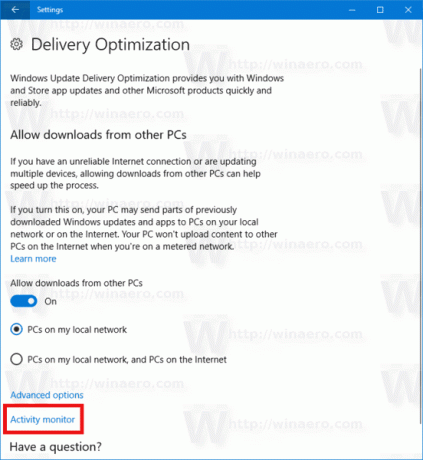 Avaneb järgmine leht:
Avaneb järgmine leht: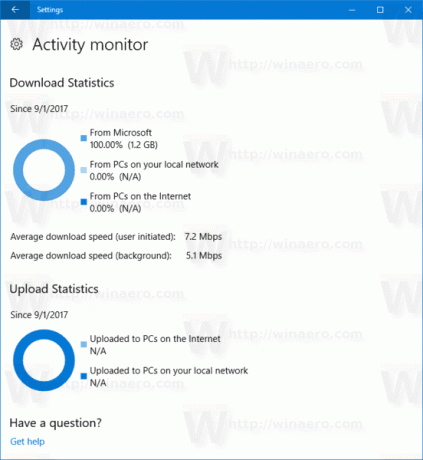
Seal näete Windows Update'i pakettide ja Store'i rakenduste värskenduste üldist ribalaiuse kasutust ning alla-/üleslaadimiskiirust.
See on kõik.